這方法讓許多果粉們相當有感,紛紛留言「真的很好用,掃出來直接就是pdf,準備材料掃描件太方便了」、「真的!還能轉成PDF超級方便」、「這個掃描沒有陰影也不會過度銳化,特別好」、「掃出來要打印的話可以調成黑白色,打印更清晰」、「這就是我用iPhone的理由」。
還有網友分享使用經驗,「我上課懶得抄ppt上的內容的時候就喜歡這麼幹,然後直接截圖貼到notability上,比貼直拍照片乾淨整潔多了」、「之前畢業的時候一直用備忘錄掃描文件哈哈哈哈」、「備忘錄掃生成的pdf有白邊。用文件裡的掃描沒有白邊的」,還有不少果粉相見恨晚「白買掃描會員了」、「晚了,剛買的付費app」。
至於如何「使用 iPhone 相機在『備忘錄』中掃描文字和文件」,根據「蘋果」官網訊息,要「掃描文字到備忘錄」可以使用相機來插入掃描的文字,步驟如下。
1、在備忘錄中,點「相機」按鈕,然後點「掃描文字」。
2、調整 iPhone 位置,讓文字顯示在相機觀景窗中。
3、偵測到的文字周圍出現黃色框後,點一下 「原況文字」按鈕。
4、拖移或使用抓取點來選取文字,然後點一下「插入」。
要「掃描文件」,在備忘錄中,點一下 「相機」按鈕,然後選擇「掃描文件」。
1、調整好 iPhone 位置,讓文件頁面顯示在螢幕上;iPhone 會自動擷取頁面。
2、若要手動拍攝頁面,請點一下 「拍照」按鈕 或按下音量按鈕。若要開啟或關閉閃光燈,請點一下 「顯示閃光燈設定」按鈕。
3、掃描其他頁面,然後在完成時點一下「儲存」。
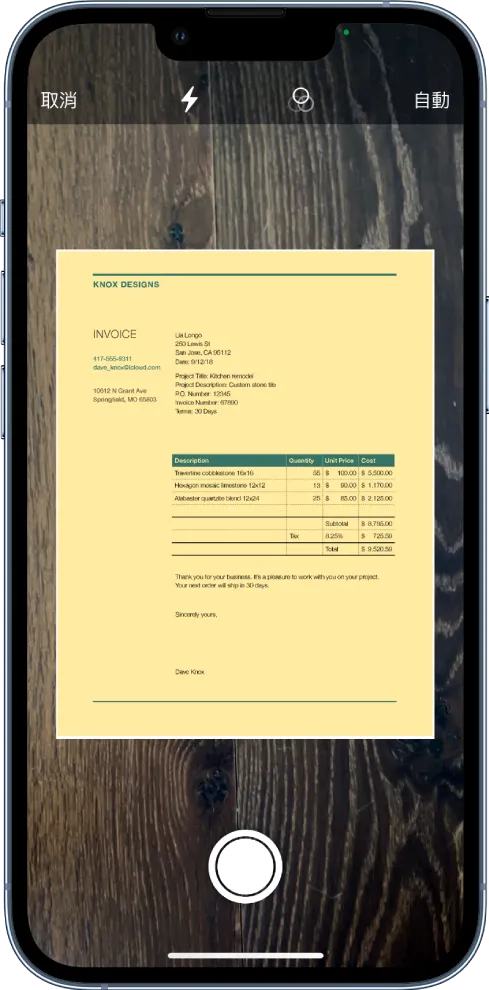
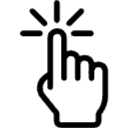 點擊閱讀下一則新聞
點擊閱讀下一則新聞
事故瞬間曝光!康橋校車翻覆增至18人送醫 校方緊急回應







